士業のみ
0992|顧問先企業への「アカウント発行」方法(年末調整)
士業用顧問先(オフィスステーションを契約していない顧問先)が「オフィスステーション 年末調整」をご利用いただくために、アカウントを発行する方法についてご説明します。
また、顧問先企業へアカウント発行をおこなうにあたり、事前に「公認パートナー制度 登録申請書」の提出が必要です。すでにご提出いただいている場合は、再提出の必要はございません。
【重要なお知らせ】
注意点
【重要なお知らせ】
年末調整2022年から、契約期間が自動更新に変更となりました。
※年末調整従業員ダイヤル(従業員コールセンター)に関しても、同様に自動更新に変更となりました。
※自動更新に変更となったことで、毎年必要だった本マニュアルの作業は2022年以降のご契約がある場合
は不要となります。
「年末調整」アカウント発行方法
[マスタ管理]>[士業用顧問先管理]をクリックします。
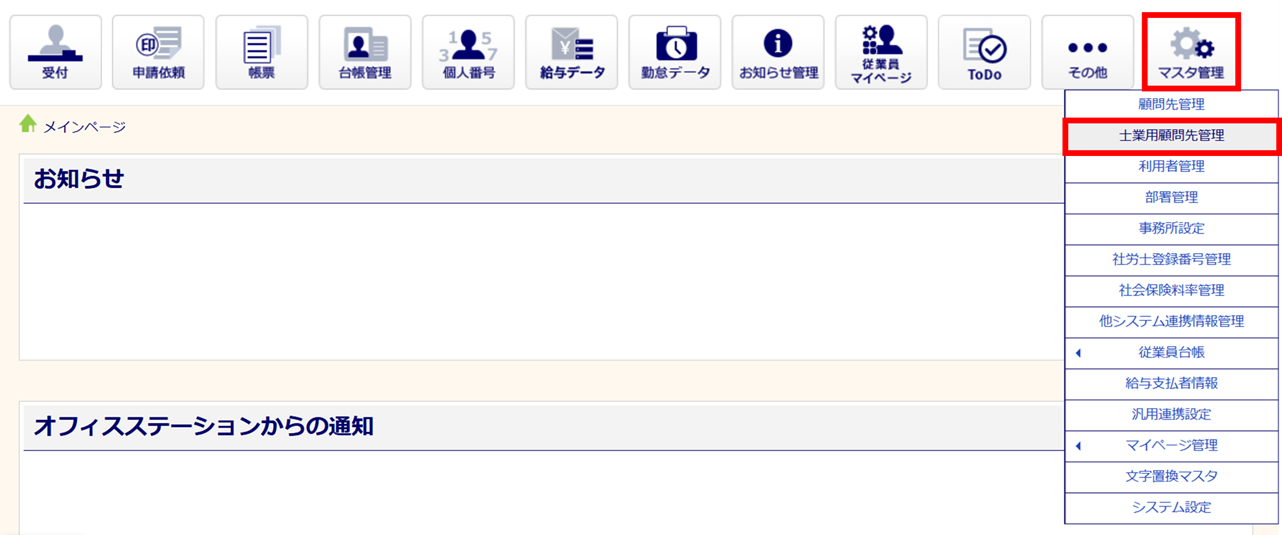
年末調整のアカウントを発行する顧問先を選択します。
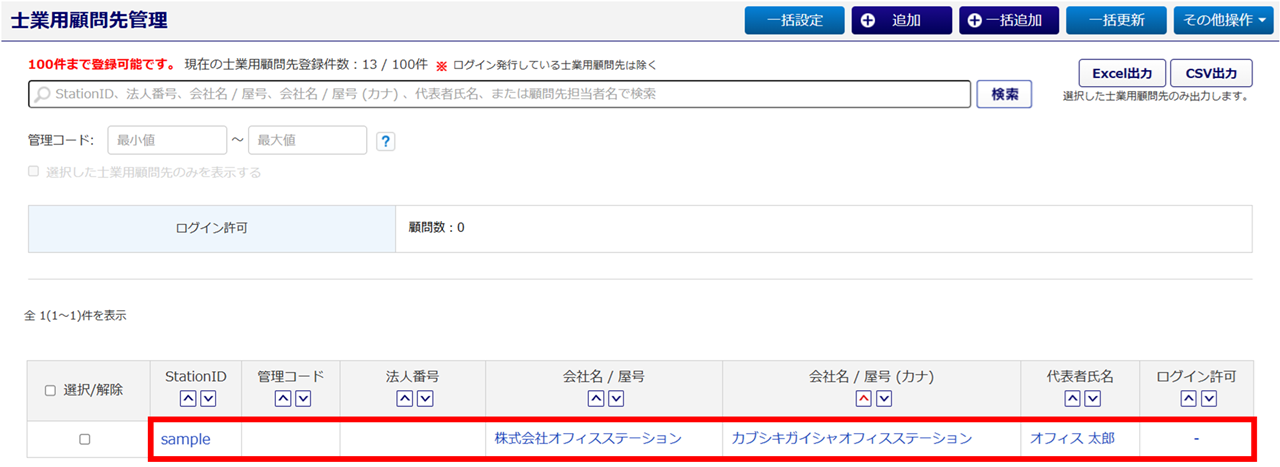
[詳細情報を編集する]をクリックします。
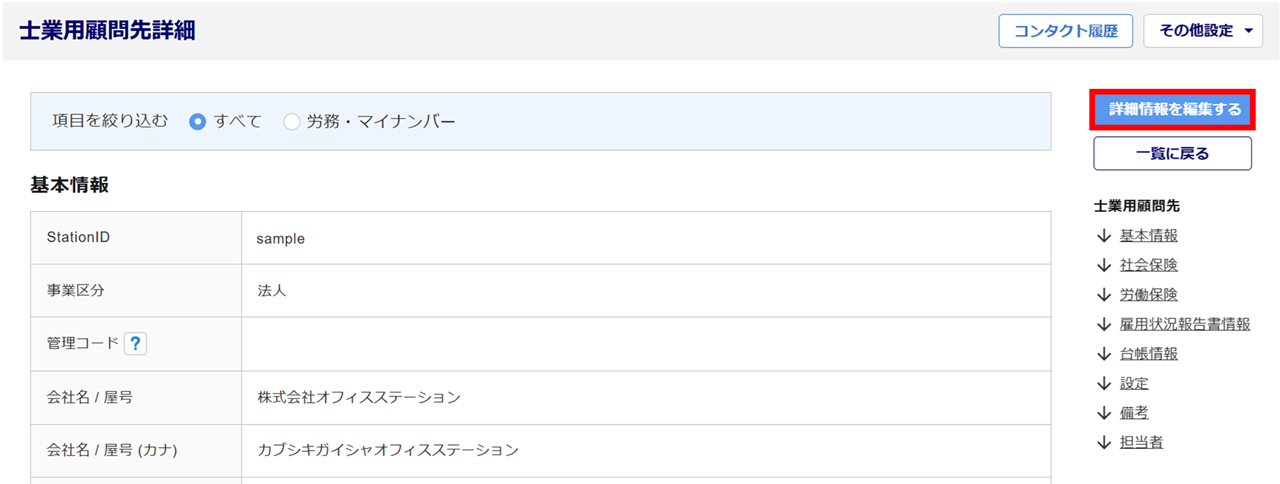
注意点
[詳細情報を編集する]ボタンが表示されていない場合、以下の可能性があります。
「利用者管理」より設定後、再度操作をおこなってください。
・ログイン者の「顧問先情報の取り扱い」が「不可」
・ログイン者の「担当顧問先」に選択した顧問先企業が入っていない
「設定」(①)をクリックし、「顧問先ログイン設定」項目の「顧問先ログイン」(➁)に「可」を選択します。
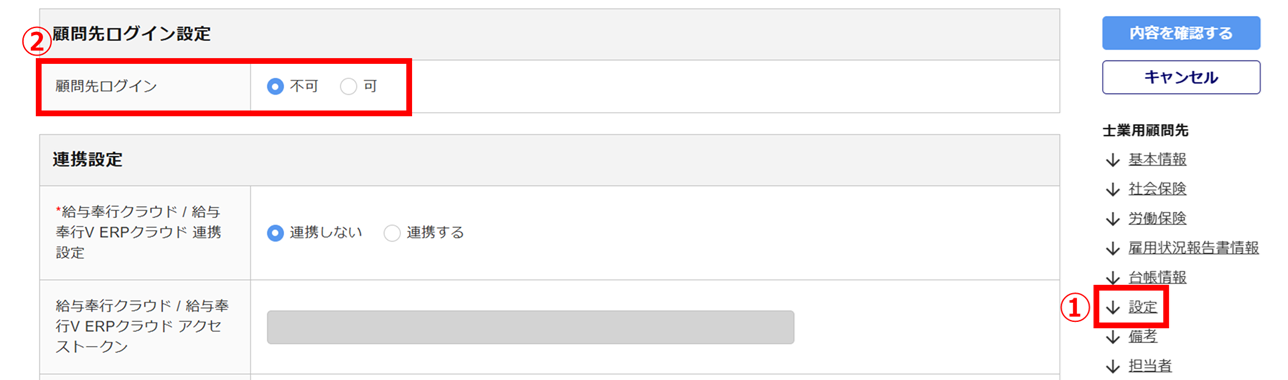
注意点
アカウント発行利用申請書を提出し、アカウント発行機能の利用が有効となっていない場合、「顧問先ログイン設定」項目は表示されません。
「顧問先ログイン」に「可」を選択すると、詳細の設定画面が表示されます。
「年末調整(YYYY年分)」(①)にチェックを付けます。
登録する年末調整用登録台帳(従業員情報)に上限を設ける場合は、「制限」を選択し、上限人数(②)を入力します。
※(YYYY年分)は本年度を表します。
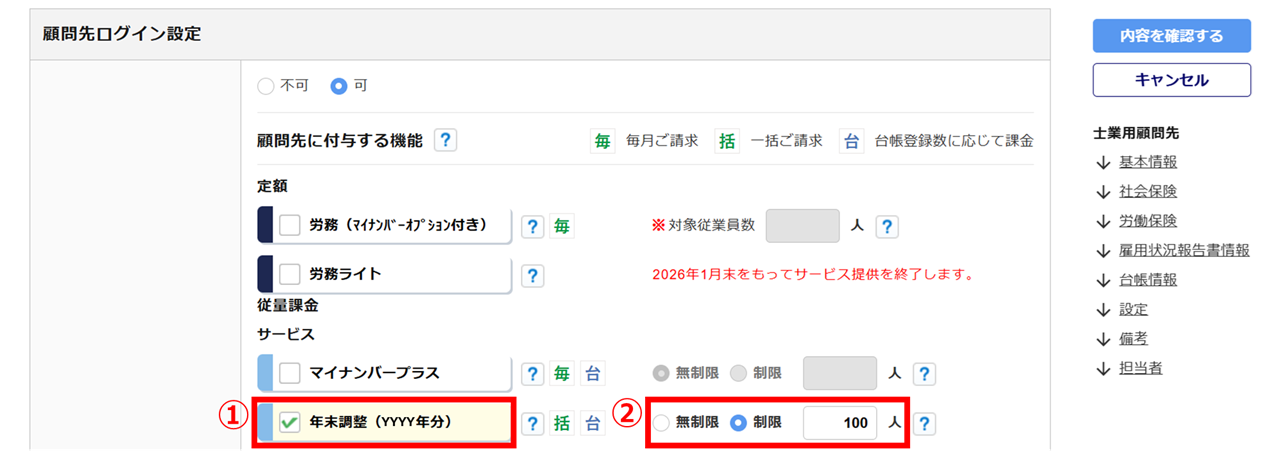
注意点
顧問先担当者が登録された従業員数に対しても費用が発生しますので、ご注意ください。
顧問先担当者が誤って二重に従業員情報を登録した場合も、費用が発生します。
従業員が年末調整情報を入力・提出の際に問い合わせをすることができる「お問い合わせサービス」を申込む場合は、「年末調整従業員ダイヤル」にチェックを付けます。

注意点
「年末調整従業員ダイヤル」は、年末調整の請求の対象となる従業員数に対して費用が発生します。
入力のサポートとなるため、アウトバウンドコールおよび、税務相談は対応していません。
「顧問先担当者の設定」欄の「担当者氏名」「担当者氏名(カナ)」「担当者メールアドレス」を入力します。
※「担当者メールアドレス」宛にオフィスステーション利用案内のメールが自動送信されます。
メールの件名は「〇〇〇(社労士事務所名)様より「オフィスステーション」のご利用のご案内があります。」
差出人メールアドレスは「no-reply@officestation.jp」です。
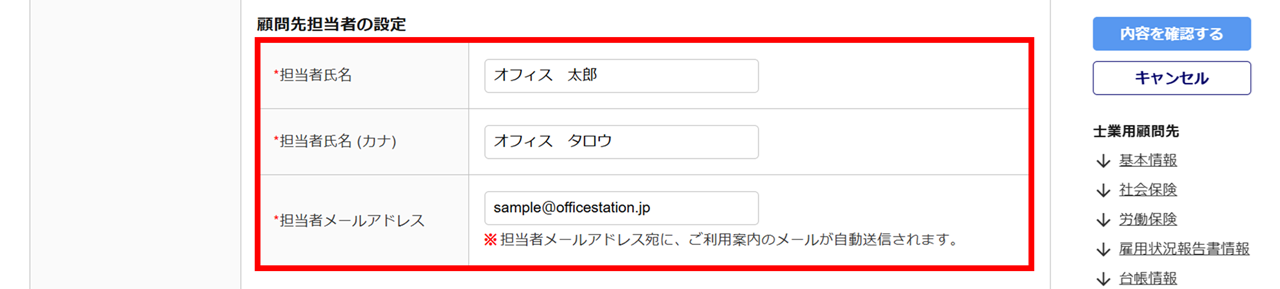
設定が完了したら[内容を確認する]をクリックします。
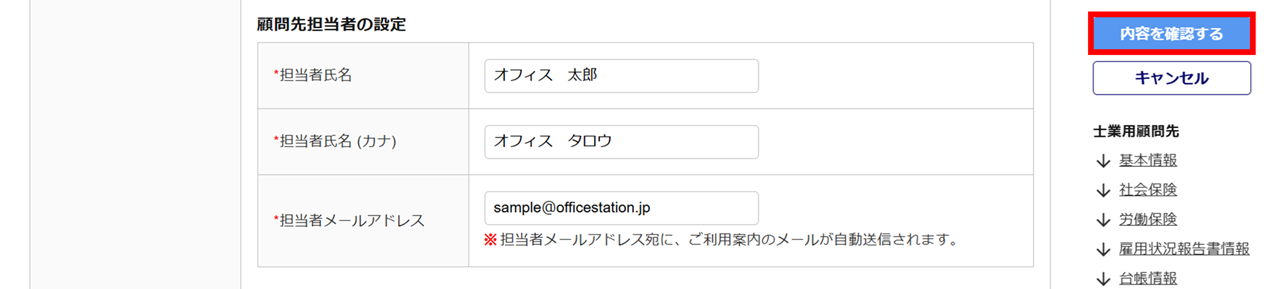
自動更新についての「確認」ウィンドウが表示されます。内容(①)を確認します。
[規約]をクリックし、表示された内容を確認後「規約に同意します」(②)にチェックをつけます。
[はい](③)をクリックします。
※次回更新予定日の「yyyy」は本年度の翌年を表します。
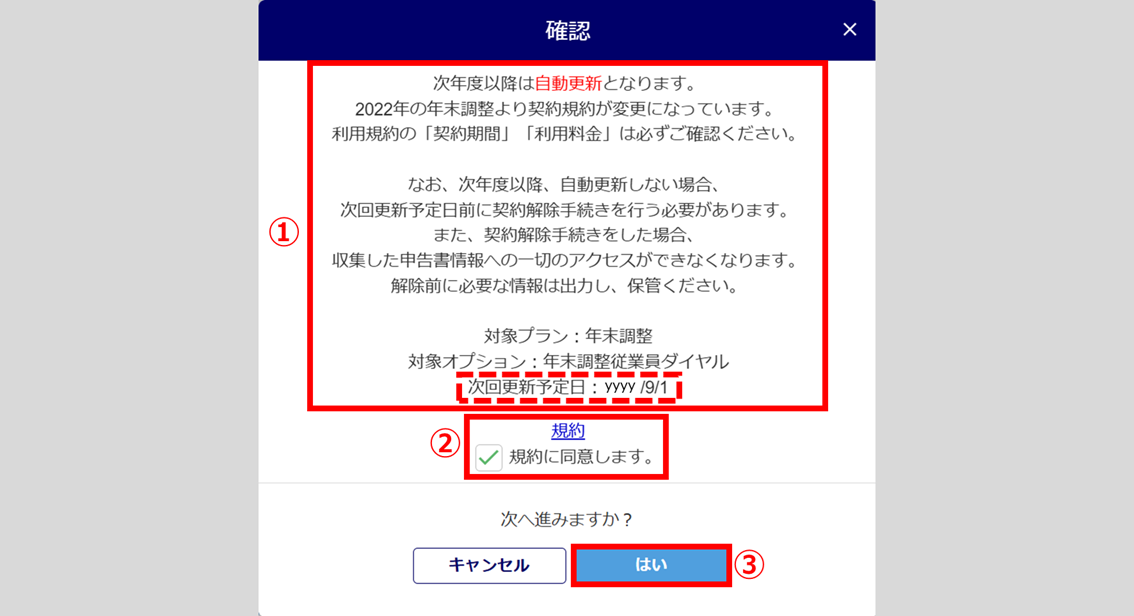
内容を確認し、[保存する]をクリックします。
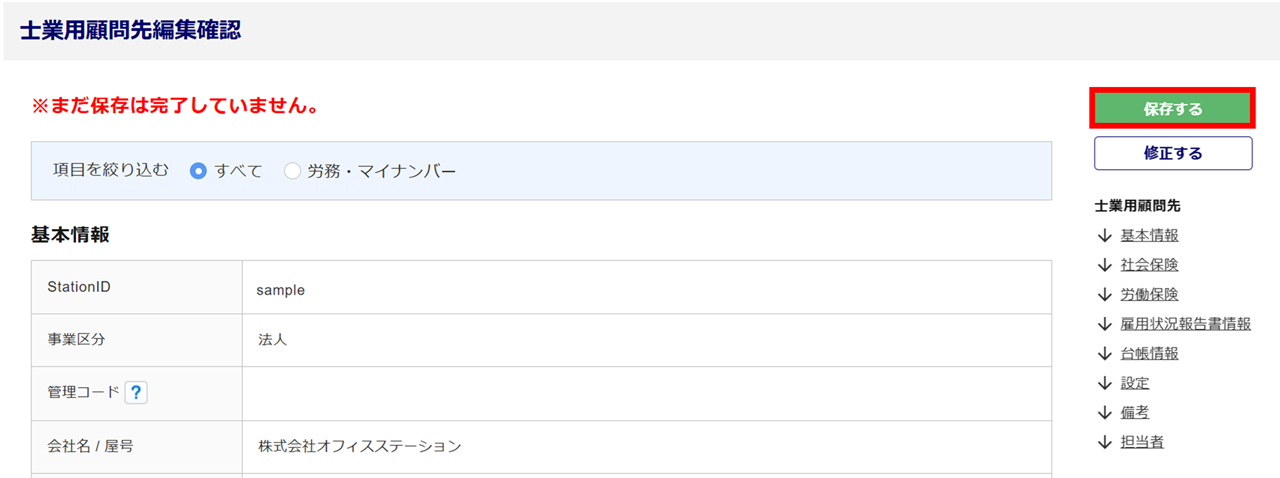
「変更しました。」と表示されたら、顧問先企業への年末調整のアカウント発行は完了です。